Hello,大家好,今天跟大家分享一种比较实用的工作表加密的方法,实现一个人一个密码,这样的话,我们只需要将文件共享出去,然后告诉他们各自的密码,让其自己查询数据即可,可以提高我们的工作效率,操作也不难,下面就让我们来一起操作下吧
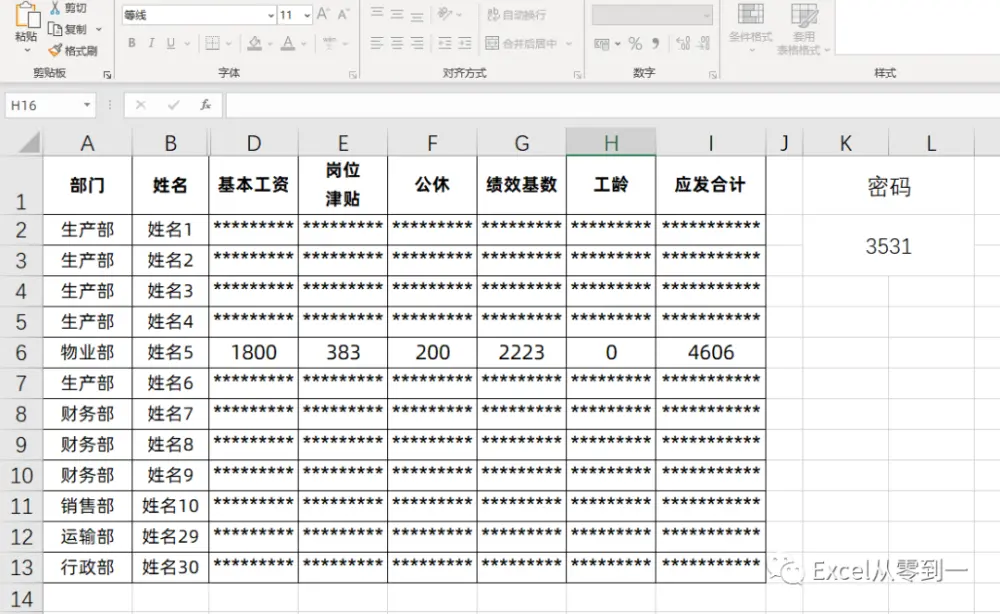
一、构建辅助列,设置单元格格式
比如在这里我们想要为工作表设置这样的效果,首先我们在基本工资前面插入一列数据,将其作为密码,在这里密码可以随意设置,我们使用RANDBETWEEN函数来批量的生成一些密码
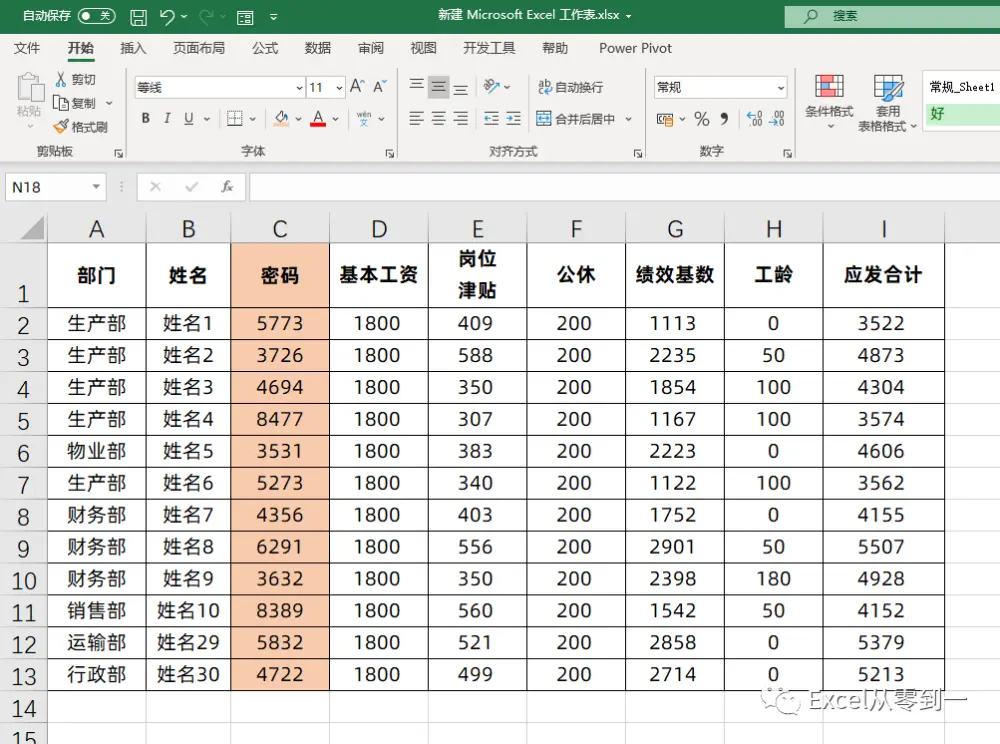
随后我们选择表格中工资这个数据区域,然后按快捷键Ctrl+1调出格式窗口,点击自动以随后在类型中输入6个*号这样的话表格中的数据都会显示为*号
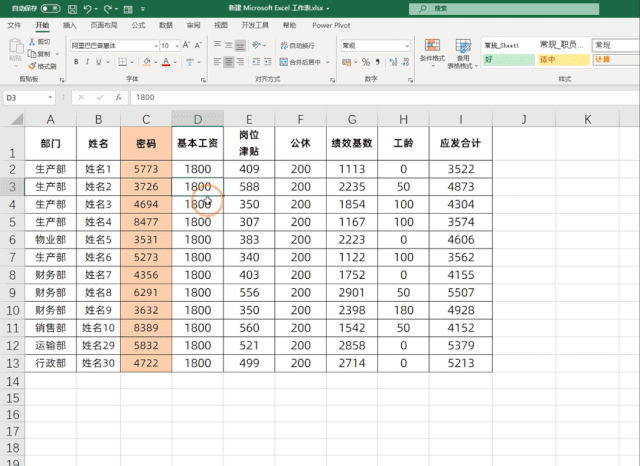
二、单元格锁定设置
首先我们选择需要输入密码的单元格,按Ctrl+1调出格式窗口,然后点击保护,将锁定这个对勾去掉,我们这么做是为了当我们设置工作表保护后,我们仍然可以在单元格中输入数据,如果不将锁定这个对勾去掉的话,设置工作表保护后是无法输入数据的
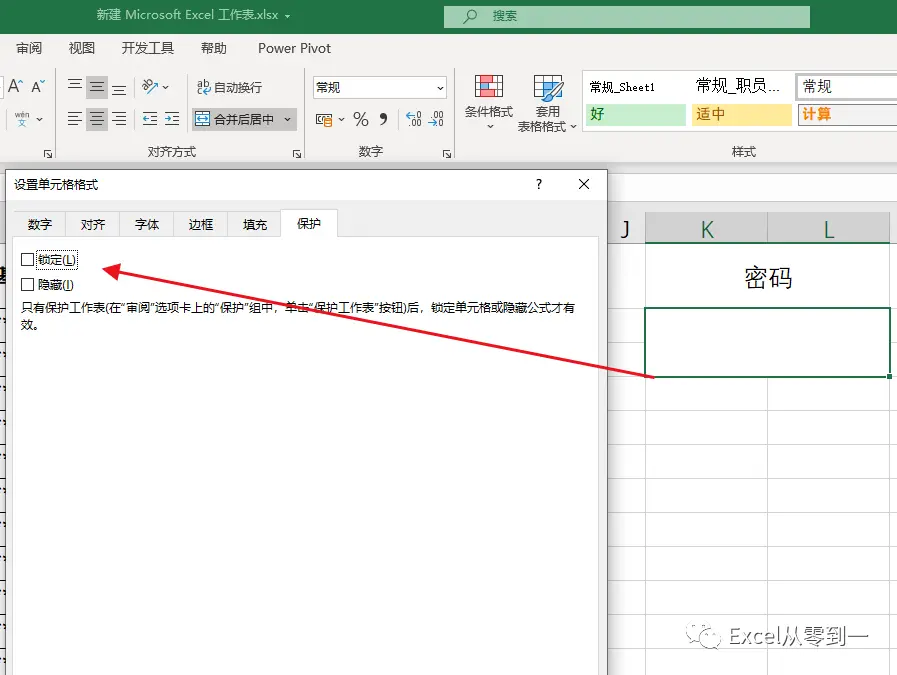
随后我们选择已经显示为*号的数据区域,按Ctrl+1调出格式窗口,同样的点击保护,在这里我们需要将锁定与隐藏都勾选上,如果不勾选隐藏的话,在设置工作表保护后,我们点击单元格可以在编辑栏中看到数据,勾选隐藏之后就看不到数据了
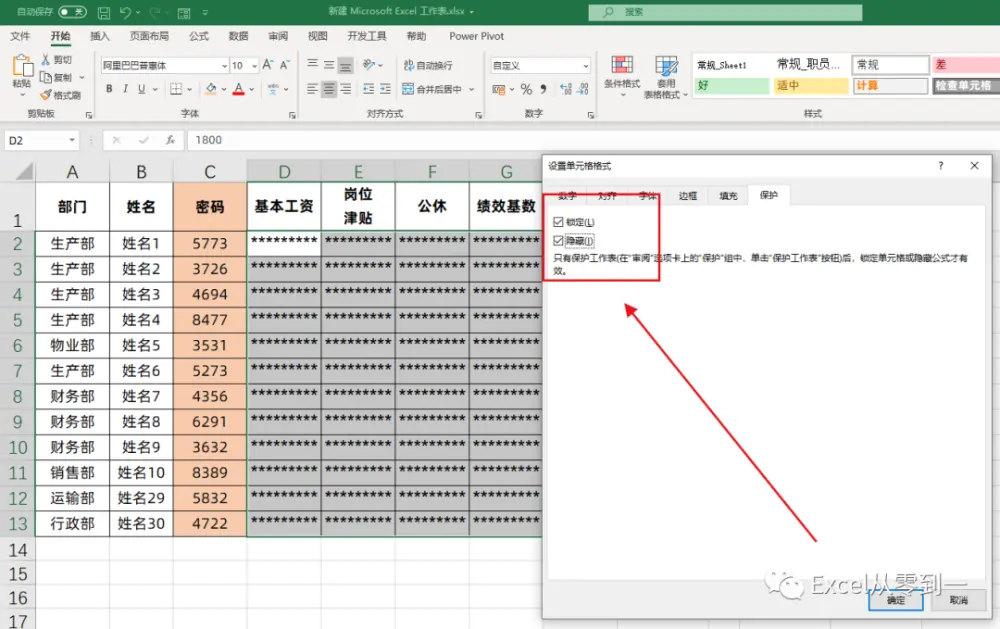
三、设置条件格式
在这里输入密码显示对应的内容我们是使用条件格式来设置的,首先我们选择需要设置的数据区域,然后点击条件格式选择新建规则,在这里我们选择使用公式确定格式,然后将公式设置为=$C2:$C13=$K$2,然后点击格式在数字中选择自定义,设置为常规格式然后点击确定即可
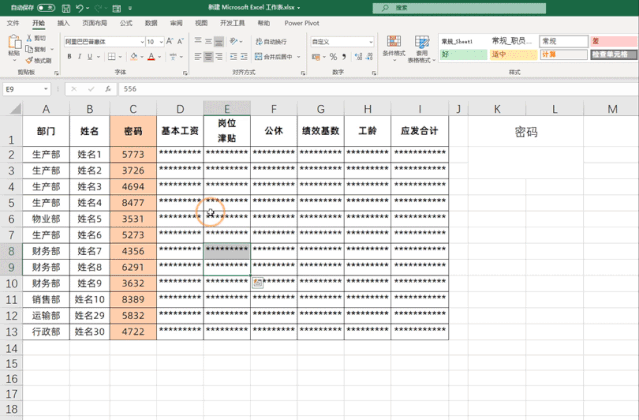
在这里$C2:$C13这个数据区域就是表格中密码的区域,我们需要按两次f4选择锁定字母不锁定汉字,$K$2这个单元格就是我们需要输入密码的单元格
四、设置工作表保护
在这我们先在表格中将密码这一列数据隐藏掉,然后点击审阅,选择保护工作表,输入2次密码,然后点击确定即可,至此设置完毕,当我们输入密码就可以显示对应的数据
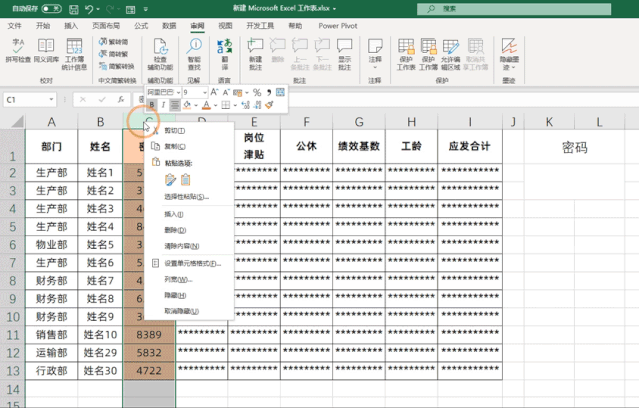
以上就是今天分享的方法,怎么样?你学会了吗?
我是excel从零到一,关注我持续分享更多excel技巧
转载请超链接注明:头条资讯 » excel工作表保护玩出新花样,实现一人一个密码,4步即可搞定
免责声明
:非本网注明原创的信息,皆为程序自动获取互联网,目的在于传递更多信息,并不代表本网赞同其观点和对其真实性负责;如此页面有侵犯到您的权益,请给站长发送邮件,并提供相关证明(版权证明、身份证正反面、侵权链接),站长将在收到邮件24小时内删除。